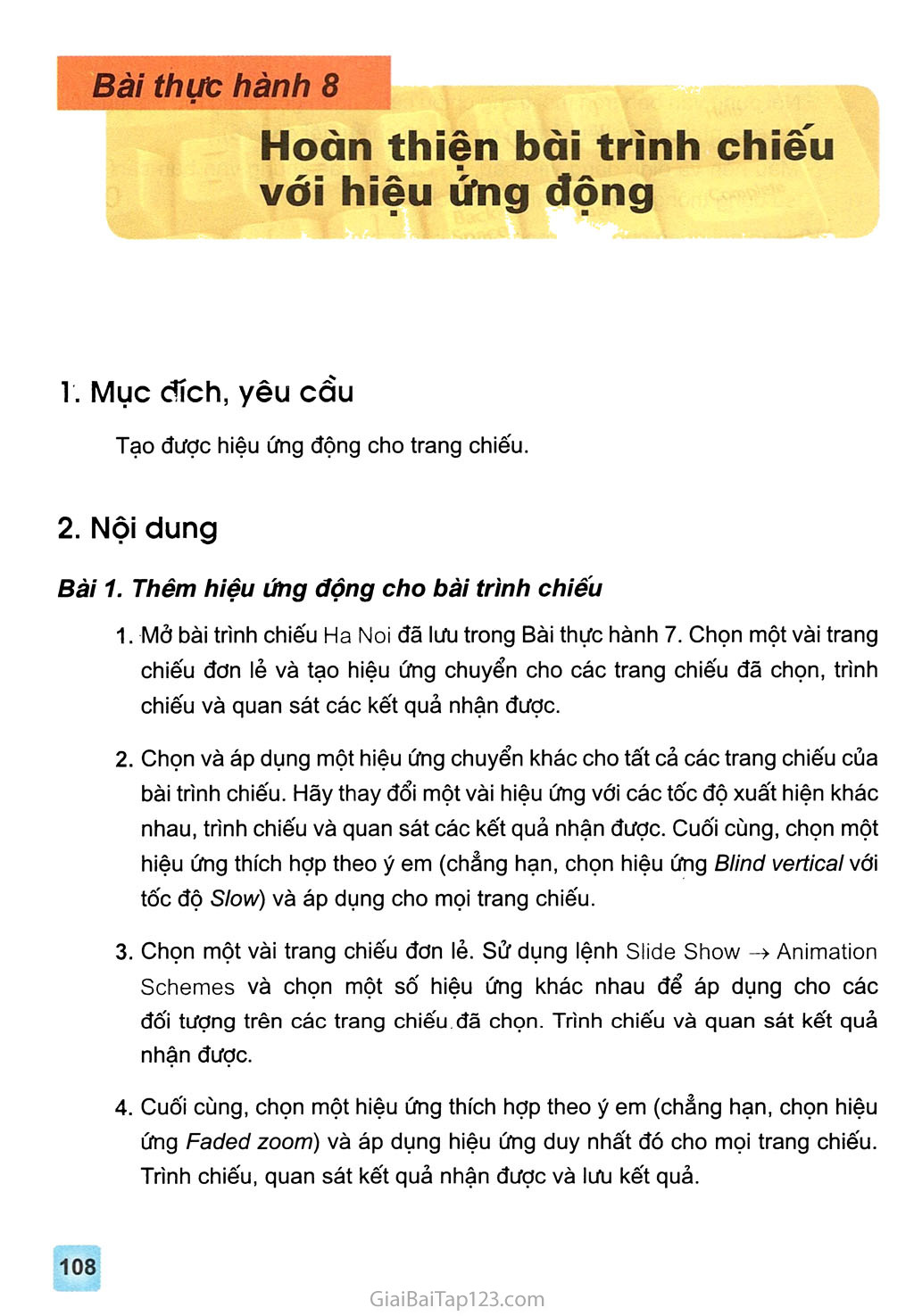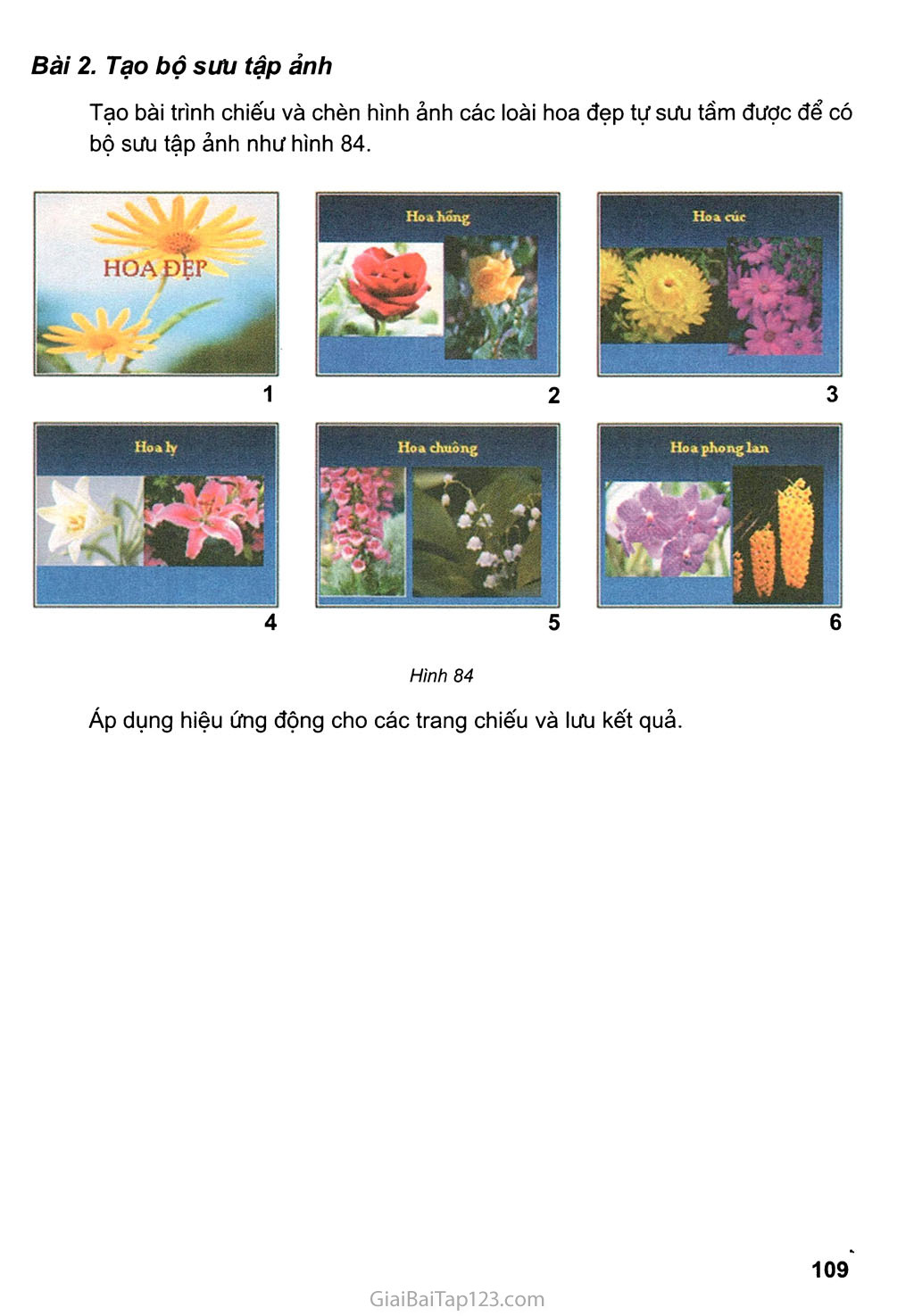SGK Tin Học 9 - Bài thực hành 8. Hoàn thiện bài trình chiếu với hiệu ứng động
Bài thực hành 8 Hoàn thiện bài trình chiếu vói hiệu ứng động Mục đích, yêu cầu Tạo được hiệu ứng động cho trang chiếu. Nội dung Bài 1. Thêm hiệu ứng động cho bài trình chiêu Mở bài trình chiếu Ha Noi đã lưu trong Bài thực hành 7. Chọn một vài trang chiếu đơn lẻ và tạo hiệu ứng chuyển cho các trang chiếu đã chọn, trình chiếu và quan sát các kết quả nhận được. Chọn và áp dụng một hiệu ứng chuyển khác cho tất cả các trang chiếu của bài trình chiếu. Hãy thay đổi một vài hiệu ứng với các tốc độ xuất hiện khác nhau, trình chiếu và quan sát các kết quả nhận được. Cuối cùng, chọn một hiệu ứng thích hợp theo ý em (chẳng hạn, chọn hiệu ứng Blind vertical với tốc độ Slow) và áp dụng cho mọi trang chiếu. Chọn một vài trang chiếu đơn lẻ. sử dụng lệnh Slide Show -» Animation Schemes và chọn một số hiệu ứng khác nhau để áp dụng cho các đối tượng trên các trang chiếu đã chọn. Trình chiếu và quan sát kết quả nhận được. Cuối cùng, chọn một hiệu ứng thích hợp theo ý em (chẳng hạn, chọn hiệu ứng Faded zoom) và áp dụng hiệu ứng duy nhất đó cho mọi trang chiếu. Trình chiếu, quan sát kết quả nhận được và lưu kết quả. Bài 2. Tạo bộ sub tập ảnh Tạo bài trình chiếu và chèn hình ảnh các loài hoa đẹp tự sưu tầm được để có bộ sưu tập ảnh như hình 84. 4 5 6 Hình 84 Áp dụng hiệu ứng động cho các trang chiếu và lưu kết quả.